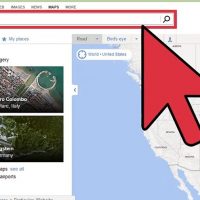نحوه ی تغییر فونت در Blogger
دوشنبه ۱۱ تیر ۱۳۹۷- 1,521 views
- 0
نحوه ی تغییر فونت در Blogger آیا از فونت قدیمی و خسته کننده وبلاگ خود خسته شده اید! ترفند ها به شما آموزش می دهد که چگونه فونت وبلاگ خود را تغییر دهید. مراحل : با وارد کردن نام کاربری و رمز عبور وارد حساب خود در blogger شوید. از گوشه ی سمت راست صفحه روی لینک ‘Template’ کلیک کنید. یک نمای کلی از صفحه ی وبلاگ خود مشاهده خواهید کرد و در آنجا دکمه ی ‘Customize’ را مشاهده می کنید؛ روی آن کلیک کنید. وارد طرح کلی وبلاگ خود شوید و با کلیک روی ستون کنار صفحه, هر چیزی که می خواهید را تغییر دهید. برای تغییر دادن فونت وبلاگ, از ستون کناری روی دکمه ی ‘Advanced’ کلیک کنید. برای تغییر فونت روی ‘Tabs Text’ کلیک کنید. فونت مورد نظر, رنگ و سایز آن را انتخاب کنید. اکنون فونت وبلاگ شما تغییر کرده است!








![اصلی ترین تفاوت ۴K و UHD در چیست ؟ [نقد و بررسی] اصلی ترین تفاوت ۴K و UHD در چیست ؟ [نقد و بررسی]](https://tarfandha.org/wp-content/uploads/2021/11/اصلی-ترین-تفاوت-4K-و-UHD-در-چیست-125x125.jpg)